Instalar Matlab en Linux
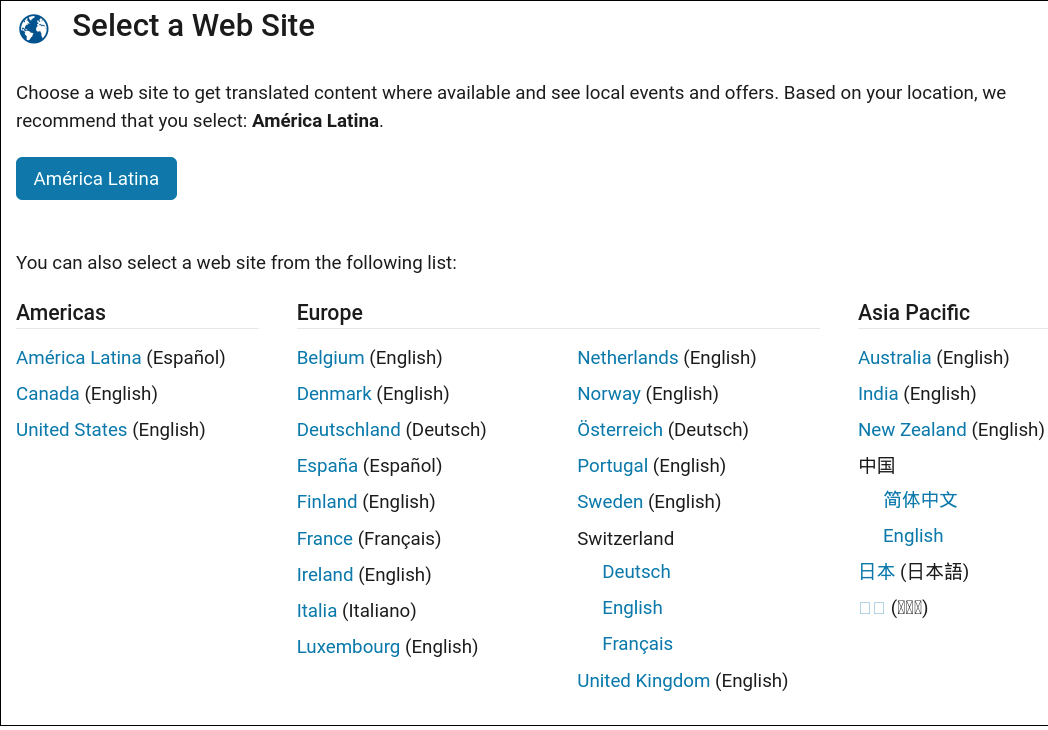
“Este tutorial muestra cómo instalar Matlab en Linux. El tutorial se escribió originalmente en 2018 y se actualizó en 2022. Como se indica en el sitio web oficial, Matlab es una aplicación muy poderosa para analizar datos, desarrollar algoritmos, crear modelos matemáticos, ejecutar simulaciones, generar código y probar y verificar sistemas integrados, entre otras características. En este tutorial aprenderá a instalar MatLab gratis con la licencia de prueba de 30 días. Si eres estudiante, tu escuela probablemente ya ofrece una licencia gratuita ilimitada; Puede verificar si su institución tiene una licencia de MatLab aquí. Todos los pasos de instalación descritos en este documento incluyen capturas de pantalla para que cualquier usuario de Linux pueda seguirlos fácilmente”.
Contenidos
Instalar Matlab en Linux
Para comenzar a instalar Matlab en Linux, debe crear una cuenta en este enlace. Pero primero, al acceder al sitio web de Matlab, se le pedirá que seleccione su país como se muestra a continuación. Simplemente selecciónelo para ir a la página de licencia gratuita.
Después de ser redirigido a la página de creación de cuenta de Matlab, complete el formulario que incluye su dirección de correo electrónico, ubicación, descripción, pregunta de edad y presione el botón Crear Botón.
Luego se le notificará que se ha enviado un correo electrónico de confirmación a su dirección de correo electrónico.
Abra el correo electrónico de confirmación y presione el botón Para verificar Botón de correo electrónico o el enlace de abajo.
Se le llevará a una página de creación de cuenta. Ingrese su nombre, apellido y contraseña y desplácese hacia abajo hasta la página. Si tiene una licencia paga, puede agregar la clave de activación o la licencia a continuación; Este paso es opcional. Si está utilizando una prueba gratuita de 30 días, ignore el cuadro de licencia y desplácese hacia abajo.
Seleccione la opción «Acepto el Acuerdo de Servicios en Línea» y presione el botón Crear Botón.
En la pantalla de prueba de Matlab, ingrese su dirección de correo electrónico y seleccione el menú desplegable que le pedirá su configuración de uso de Matlab.
En este paso puede seleccionar tantas opciones como desee incluir en su instalación de Matlab. Las opciones disponibles incluyen lo siguiente.
- Fundamentos de MATLAB
- Fundamentos de Simulink
- Ciencias Biologicas
- Aprendizaje profundo y aprendizaje automático
- procesamiento de imágenes y visión artificial
- Ingeniería de sistemas basada en modelos
- Diseño de control de electrónica de potencia
- Mantenimiento predictivo
- Finanzas cuantitativas y gestión de riesgos
- robótica
- procesamiento de la señal
- Simscape para modelado físico
- prueba y medida
- Comunicación inalámbrica
Después de ingresar la dirección de correo electrónico y elegir la mejor opción para sus necesidades, presione el botón Enviar Botón.
Después de crear su cuenta, será redirigido al panel de control en línea de Matlab. Como puede ver, puede usar la versión en línea de Matlab, pero si está leyendo este tutorial, pasemos a la instalación local de Linux. Presiona Instalar MATLAB como lo indica la flecha en la siguiente figura.
Cuando aparezca la página de descarga, presione el botón de descarga que se muestra en la captura de pantalla a continuación.
Después de descargar Matlab, debe crear un directorio dedicado para los archivos de instalación. Normalmente, este directorio se crea en el directorio /opt ejecutando el comando que se muestra a continuación.
Mueva el archivo ZIP de Matlab que acaba de descargar al directorio /opt/matlab creado en el paso anterior. La sintaxis es la siguiente. sudo mv matlab_R
Cambie su directorio actual por /opt/matlab.
Descomprima Matlab ejecutando la siguiente sintaxis. sudo descomprimir matlab_R
Si el instalador de Matlab no se inicia, use el siguiente comando para corregir el error. Puede intentar iniciar el instalador como se muestra en el siguiente paso y, si no abre el instalador, ejecute el siguiente comando. Para iniciar la instalación de Matlab, ejecute el comando que se muestra en la imagen a continuación.
En el primer paso tienes que introducir tu dirección de correo electrónico y pulsar próximo Botón.
En el segundo paso del instalador gráfico, se le pedirá que ingrese la contraseña, ingrésela y presione el botón cantar en Botón.
Marque la pregunta «¿Acepta los términos del acuerdo de licencia?» y presione Siguiente.
En la pantalla de licencias, puede agregar una licencia paga. Si desea utilizar una prueba gratuita, simplemente presione próximo.
Confirme el usuario cuando se le solicite presionando próximo.
Te recomiendo que dejes el directorio de destino predeterminado; Si está de acuerdo, pulse próximo.
Puede agregar funciones de Matlab adicionales según sea necesario. Este paso es un paso personalizado; Seleccione cualquier producto y presione próximo.
Permita que el instalador cree enlaces simbólicos presionando próximo. Esto puede prevenir posibles problemas futuros.
Para comenzar a instalar los archivos de Matlab, presione Comience la instalación.
El proceso de instalación comenzará. Esto solo tomará unos minutos.
Cuando finalice el proceso de instalación, presione el botón Cerca Botón.
Una vez completada la instalación, puede iniciar matlab desde la consola ejecutando el comando que se muestra en el siguiente ejemplo.
Como puede ver, Matlab está listo para comenzar a trabajar.
Cómo desinstalar Matlab en Linux
Desinstalar Matlab es bastante fácil ya que elimina la raíz de instalación. Primero, verifique el directorio raíz de Matlab ejecutando el comando que se muestra a continuación.
Si eligió el directorio de instalación predeterminado, elimine Matlab con rm. sudo rm /usr/local/bin/matlab
Finalmente, para eliminar el directorio de instalación, ejecute:
Eso es todo acerca de instalar y desinstalar Matlab.
Conclusión
Como puede ver, instalar Matlab en Linux es muy simple y puede hacerlo cualquier usuario de Linux, independientemente de su nivel de habilidad. Matlab es una excelente opción para científicos de casi cualquier disciplina y una de las herramientas más populares para hacerlo. Las alternativas de Matlab incluyen GNU Octave, Scilab, AnyLogic y más. Linux siempre ofrece alternativas y posibilidades diversas. Matlab también es compatible con Microsoft Windows y Mac OS, lo que lo hace ideal para compartir el trabajo entre diferentes plataformas. Espero que este artículo le haya resultado útil para comenzar con Matlab. Siga LinuxHint para obtener más consejos sobre Linux y tutoriales profesionales.